gephi的安装和使用
最近需要做论文实验,需要找到一个可以随机生成图结构的工具,奈何GT-ITM的使用环境要求过于苛刻,要装ns不说,还得是32位系统,麻烦事一堆堆,而手里现有的设备又很难满足这些要求,所以我改用了gephi。
gephi的安装
就按正常安装软件的套路即可,这里只介绍可能会遇到的问题。
安装中遇到的问题
mf.dll文件的缺失
mf.dll文件的下载地址,如果想要官网下载的网址自己百度吧,我也不清楚。这里仅给出最后我自己选择的下载地址mf.dll,目前没发现什么问题。
下载mf.dll文件之后,因为我的系统是64位的,所以我将其放到“C:\Windows\System32”目录下即可。
注意,如果你的Windows是32位系统,应该直接放入system文件夹下就可以了。当然,这个我没有试,如果还是不行的话,就再百度一下吧,这里说个抱歉。
提示can’t find Java1.8 or higher
如果你确实还没有弄好JDK,安装、设置JDK,没什么好说的。不清楚怎么弄的,可以参考这篇博客——从 “去哪找JDK官网下载” 到 “如何选择版本”,再到 “如何安装好之后配置环境变量”,讲得非常详细(直接看正文,不要看备注内的内容——因为文章中备注了大量其他【相关,但对急于安装的你来说没用】的知识),此处就不一 一赘述了。
如果你安装了JDK,仍有此提示,接着往下看。
打开gephi的安装位置,找到其下etc文件夹内的gephi.conf文件。以我的安装为例,我把gephi安装到了D盘,所以在路径“D:\Gephi-0.9.2”下找到etc文件夹,打开它,找到gephi.conf文件,如下图所示。
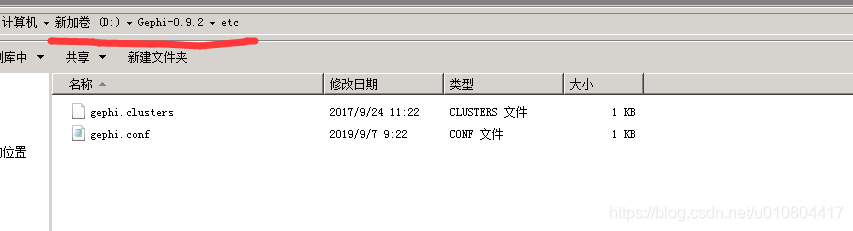
用记事本打开,从其中找到下图所示的代码(为了确定方法有效,我自己的文件已经改好,所以从网上找了一张没改之前的文件截图。我将自己改好的文件放在下面第二张图,用于给大家修改做个参考)
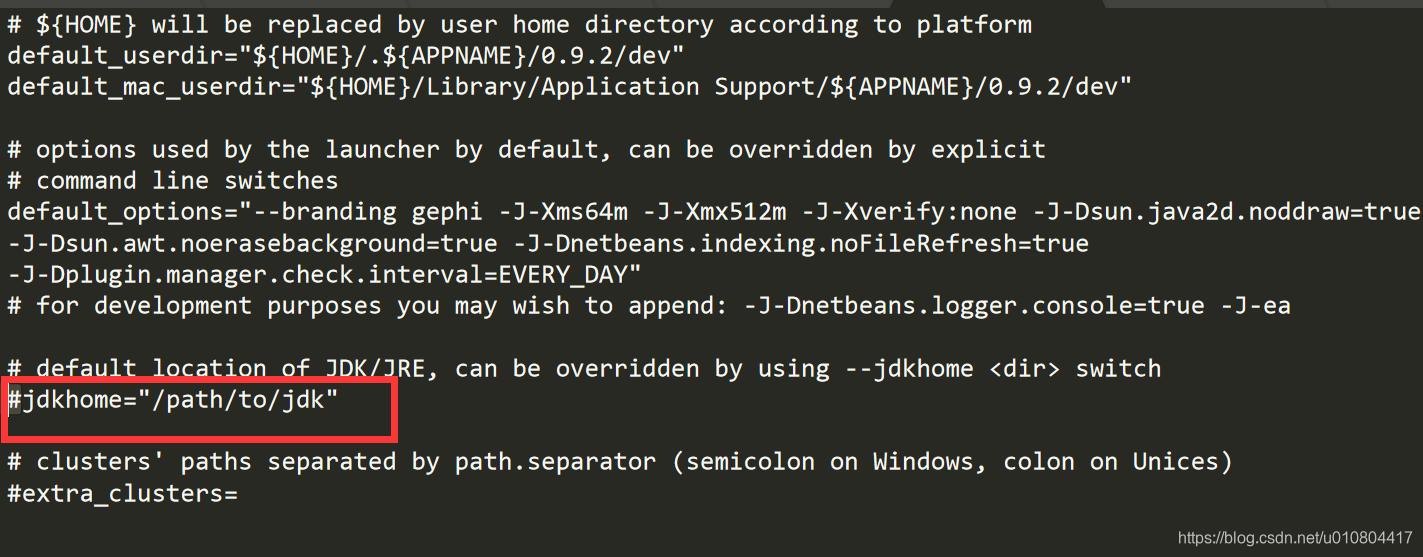
要做两件事:一、去掉前面的“#”号;二,将jdkhome=“”中的路径改为你自己安装JDK的绝对路径,如下图所示。注意,路径写到JDK即可,不用再往下写。
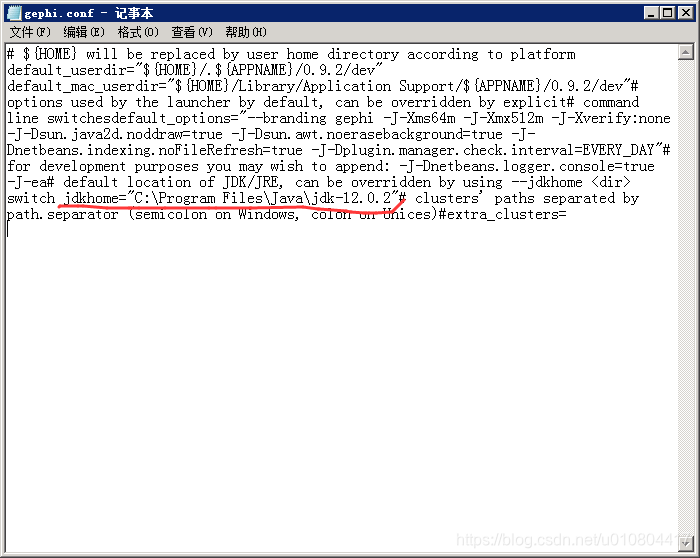
改完之后,即可。
gephi的文件格式
gephi能产生/导出的文件格式
选择“另存为”——.gephi文件
选择“输出”——“图文件”——能产生的文件格式如下:
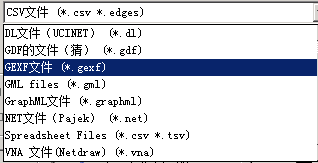
选择“输出”——“SVG/PDF/PNG”——能产生的文件格式如下:
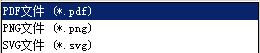
gephi能接收/导入的文件格式
选择“导入电子表格”,可以导入的类型如下:

选择“输入数据”——“边名单”,可以导入的类型:待补
选择“导入”,可以导入的类型:待补
gephi的使用
生成随机图
“文件”——“新建项目”:建立了一个空白的项目
“文件”——“生成”——“随机图”:打开创建随机图的对话框,如下图所示
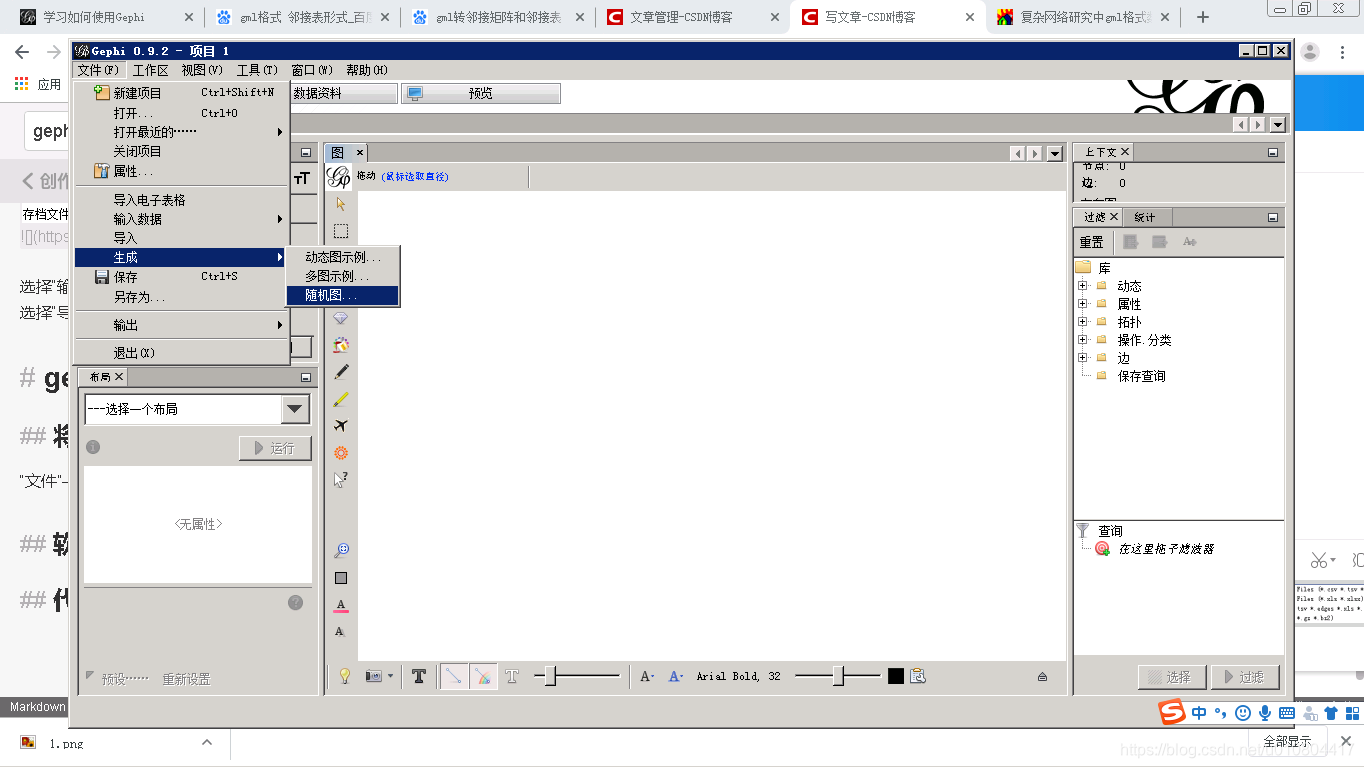
对话框中输入所需要的随机图的节点数和节点间相连的概率(默认是0.05,),如下图所示:
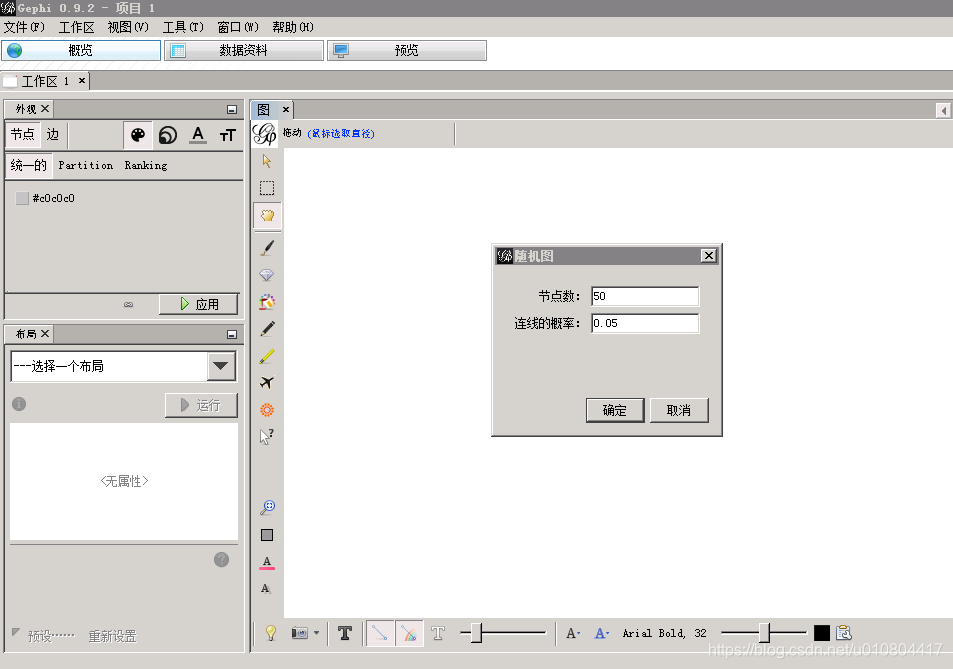
点击确定后,即可生成随机图,如下图所示:
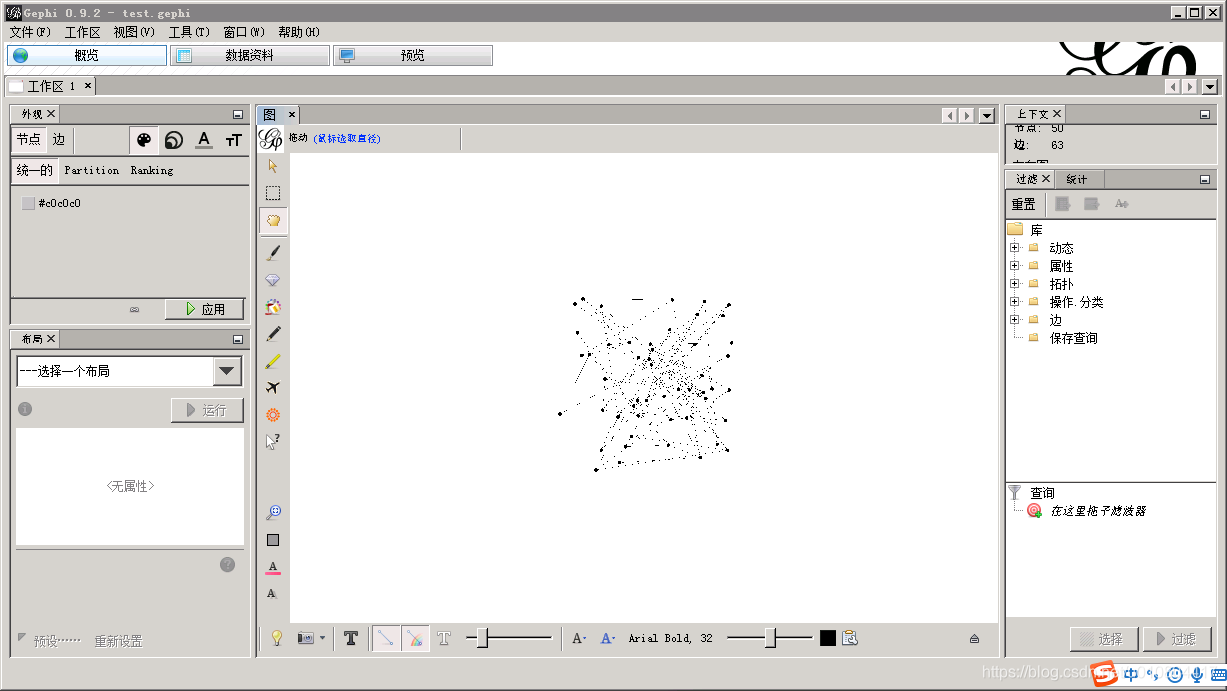
选择“数据资料”,如下图所示:
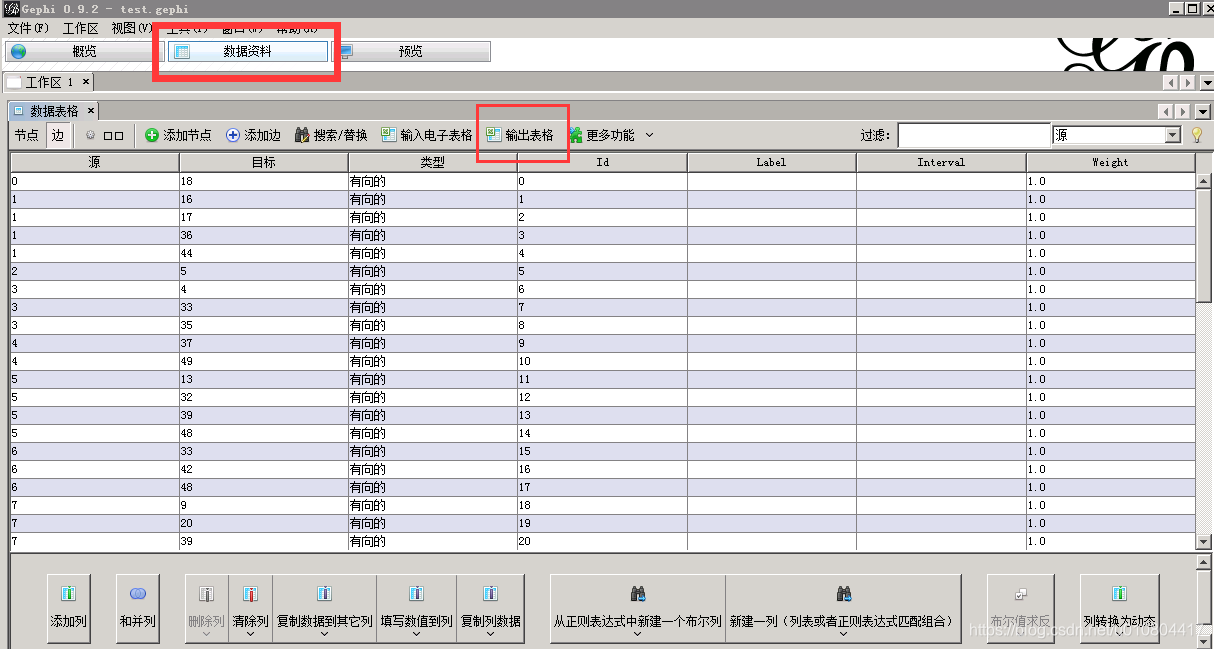
在此界面中,点击“输出表格”,会弹出输出表格对话框,文件名该成自己需要的,文件类型是CSV类型。如下所示:
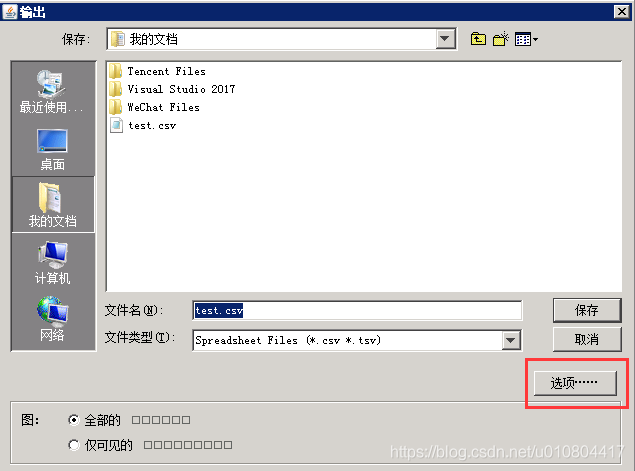
随机图生成后,选择需要导出的属性
注意红色框出的“选项”按钮,点击它之后,会出现一个对话框,用于选择要在Excel文档内保留哪些列,如下图所示:
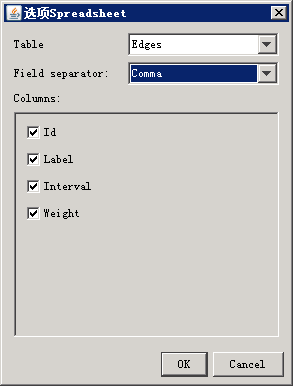
图中“ID”、“Label”、“Interval”、“Weight”表示是否要在生成的Excel表中显示的列,有对勾的是要在Excel表中显示的列。设置好之后,点击ok,回到上一对话框。
在上一对话框中,点击保存,会生成一个CSV文件。如下图所示:
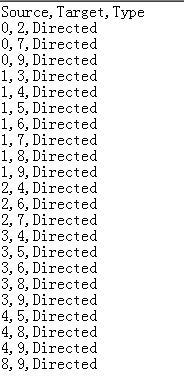
虽然我将选项中的对勾全都取消了,但是生成的文件中,还是比我想要的多了一列Type列,目前还不知道该如何删除。
这里多说一句,Excel可以打开csv文件。
CSV文件:补链接